В iOS 18.2 компания Apple внесла значительные изменения в приложение «Почта» на iPhone, добавив новую функцию «Категории», которая теперь также доступна на iPad и Mac с выходом iPadOS 18.4 и macOS Sequoia 15.4. Категории автоматически сортируют ваши электронные письма по четырем отдельным разделам: «Основные» (Primary), «Транзакции» (Transactions), «Обновления» (Updates) и «Акции» (Promotions). Однако, хотя эта система организации призвана помочь справиться с перегрузкой электронной почты, не всем понравится новый макет.
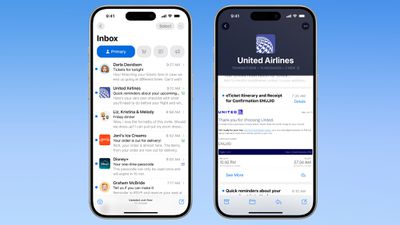
Функция «Категории» в приложении «Почта» пытается интеллектуально организовывать входящие электронные письма по различным разделам. Важные письма отображаются в категории «Основные» (Primary), а заказы, рассылки, уведомления из социальных сетей и специальные предложения организованы в три других раздела.
Раздел «Транзакции» (Transactions) включает квитанции, заказы и информацию о доставке, и призван облегчить поиск сделанных вами заказов и данных об их отправке. Между тем, раздел «Обновления» (Updates) содержит рассылки, уведомления о таких вещах, как записи к врачу и переписка, а также другие письма по подписке. Наконец, категория Apple «Акции» (Promotions) включает специальные предложения и письма о скидках.
Обратите внимание, что даже если письмо обычно попадает в категории «Транзакции», «Обновления» или «Акции», оно также появится в вашей папке «Основные», если содержит срочную информацию. На устройствах, поддерживающих Apple Intelligence, система идет еще дальше, выделяя приоритетные письма, которые требуют действий или имеют сроки.
Категории Почты: Почему вы можете захотеть вернуться к прежнему виду
Новый вид «Категории», хотя и полезен для некоторых, может не подойти вашему стилю управления электронной почтой. Возможно, вы предпочитаете видеть все письма в хронологическом порядке или у вас есть собственная система организации. Или, может быть, вы просто хотите быстро получить доступ ко всем своим письмам, не переключаясь между категориями. На iPhone и iPad можно провести влево по категориям, чтобы перейти к виду «Вся почта» (All Mail) (та же опция есть на Mac справа от кнопок категорий), но что, если вы хотите полностью удалить категории?
Как вернуться к списковому виду в Почте Apple
Категории — это вид по умолчанию после обновления до нового ПО. К счастью, Apple упростила возврат к традиционному списковому виду. Вот как это сделать:
- Откройте приложение «Почта» на вашем iPhone, iPad или Mac.
- На iPhone/iPad нажмите кнопку «Еще» (три точки) в правом верхнем углу вашего почтового ящика. На Mac кнопку «Еще» можно найти в верхней части вида почтового ящика.
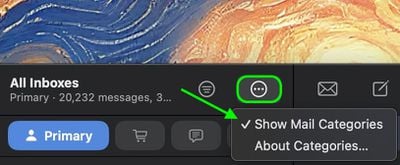
- На iPhone/iPad выберите «Список» (List View) из всплывающего меню. На Mac нажмите «Показать категории Почты» (Show Mail Categories), чтобы снять флажок.

Как только вы перейдете в режим «Список» (List View), ваш почтовый ящик снова будет отображать все письма в хронологическом порядке, как и раньше. Изменение вступает в силу немедленно. Хотя категоризация не идеальна, вероятно, Apple со временем улучшит ее. Вы всегда можете вернуться к виду «Категории» (Categories) через то же меню, если захотите попробовать снова позже.
Примечание: Если вы используете iPhone/iPad, поддерживающий Apple Intelligence, вы увидите дополнительную опцию в меню «Еще» для приоритетных сообщений. Эта опция не появится на устройствах без поддержки Apple Intelligence. В меню «Еще» также есть раздел «О категориях» (About Categories), где вы можете посмотреть, как ваши сообщения были категоризированы за последнюю неделю, но нет возможности сообщить приложению «Почта», если вы считаете, что письмо было помещено не в ту категорию.

















